返回目录:word文档
今天,小编累倒了,小小编代班。
来教大家两个特别有效的好方法,避免文档因为电脑死机、断电或者误点、误触造成文档没有保存。
让自己的辛苦白白浪费,这是小小编感到最欲哭无泪,也是最难受的事情。所以今天安利两个方法,大家一定好记好,未来学习、工作肯定用得上。
(咳咳)敲黑板,下面讲的东西,同学们一定要做好笔记。(认真脸 )
首先,第一个方法是比较标准,也是比较复杂的方法。是万无一失,铁定能找到自己文档的办法。
不多说了,开始介绍方法。
第一步:开启我的文档,找到上方任务栏中的工具,点击"工具",再点击“文件夹选项“,在”查看“中有一个"显示所有文件和文件夹",打上对勾,第一步就算完成了。
(小小编才不会告诉你们,你们的Word文档会自动备份文件,而且都是隐藏的,只有全部显示才能看见,才可以在后面的步骤找到。)
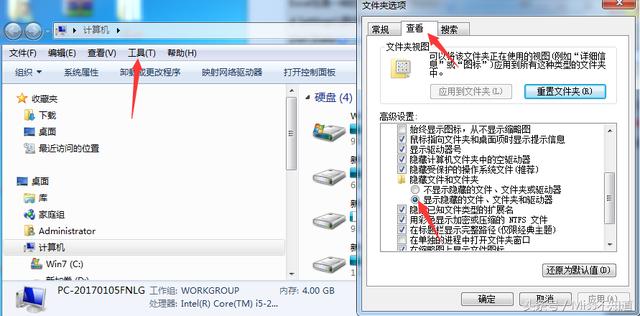
第二步:第二步的方法因人而异,哦,不对,是因电脑软件而异。(word 2003、word 2007、wps)
首先来介绍一下,“wps ” 的吧(才不是因为小小编在用才先介绍的,哼)
在wps内依次点开工具——选项——备份设置,就可以看到小小编圈出来的部分,那就是电脑自动备份的地方,点击后面的预览,就可以看见你没有保存、被备份的文章了。(开心)
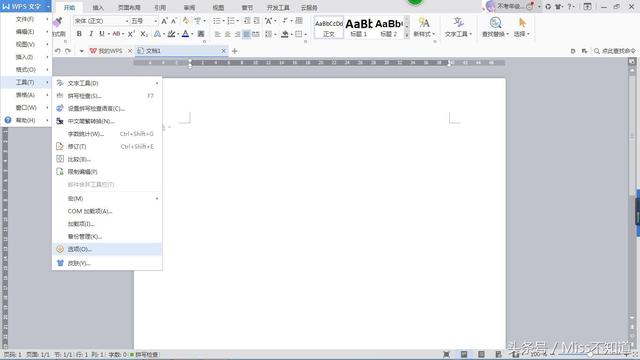
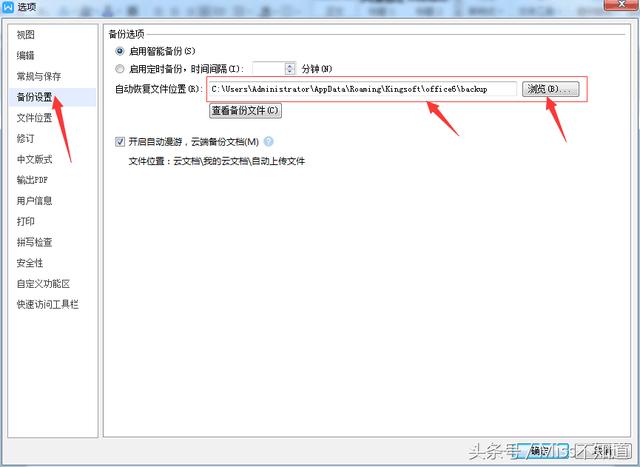
接下来,学会了wps的,小小编再教大家word 2007版的
word2007版的有些不同,先点开左上角的小图标,然后点击“word选项”,对,没错,是“word选项”、“word选项”、“word选项”,重要的事情说三遍,别点错了哟。
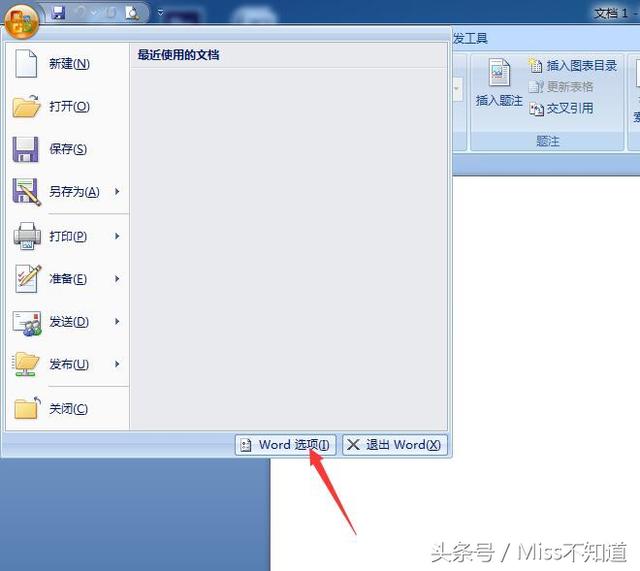
然后出来窗口以后点击“保存”,“自动恢复文件位置”那一行就是了,点击“浏览”就可以找到了。

最后来介绍一下word 2003,也是小编最钟爱的,过了多少年小编也没换,哎,小小编这顿智商担心。
word 2003 稍微有些麻烦,首先在上方工具栏中,找到“选项”
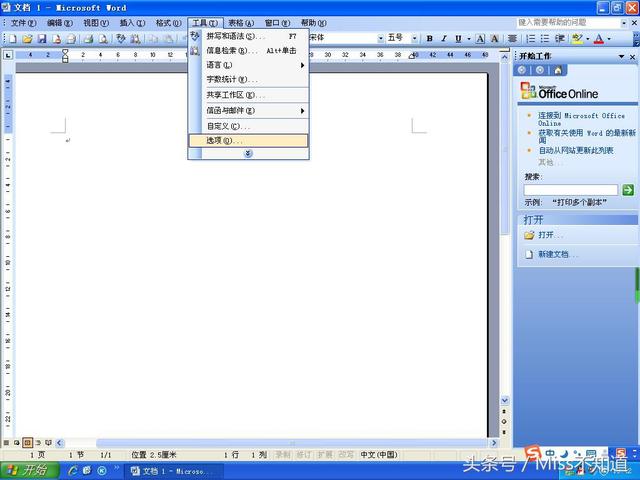
随后,word 2003 的备份不是自动打开的,需要找到它,打开。才能在未来的日子里,体验到找到文件的幸福。因此,要多加一步,打开“自动备份”。
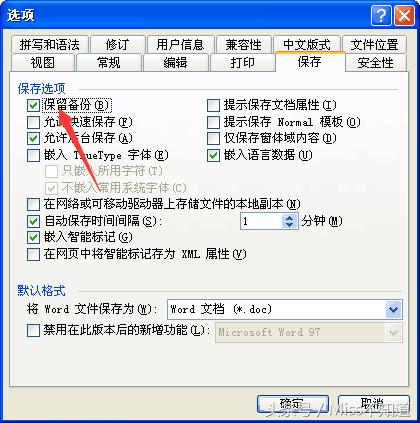
未来要是出现特殊情况,就可以在“文件位置”中找到了,点开找到小小编圈出来的东东,双击就相当于打开了,你就找到自己失散几分钟党的文档了,耶。
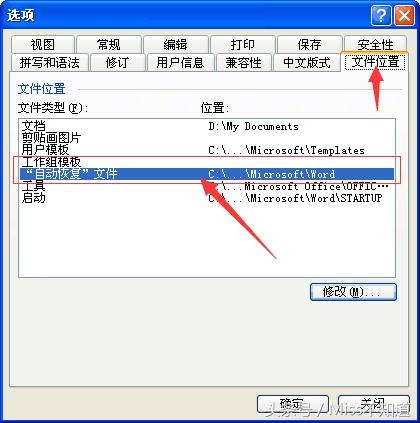
好了,介绍完常规的方法小小编这里告诉你们一个简单的方法,哈(幸福脸)
第二种:一直一直保存法
当然,小小编不会教你,让你自己设个闹钟,带个脑子,每分钟提醒自己手动保存,那显得小小编太没水平,小小编教给你,电脑帮你自动保存。
相信细心的小伙伴,已经看到了在“保存”一栏中,有个很神奇的东东,“启动定时备份”说实话,这个大家一看就知道是什么,挺简单的。可是原谅小小编实在前几天才发现的,所以来给还没看见的小伙伴安利一下,积累小小善报。
以下分别是wps、word 2007、word 2003 “启动定时备份”的位置(按顺序发图!)
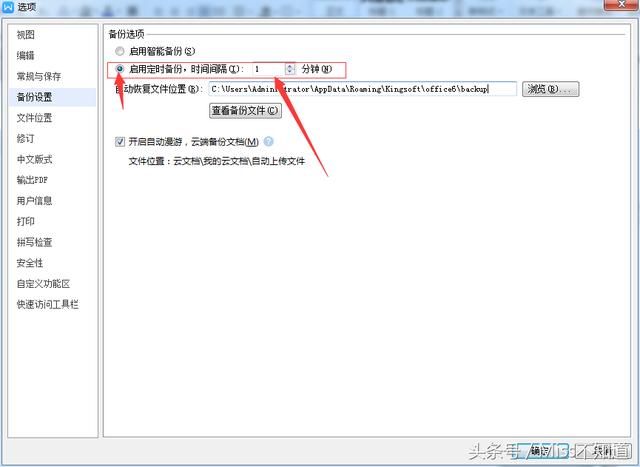
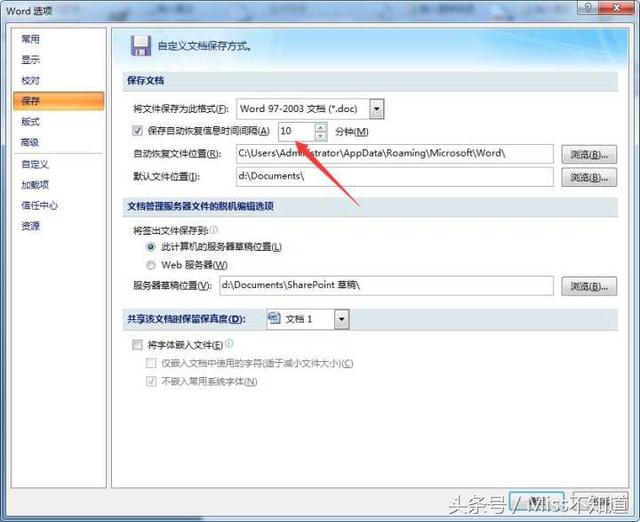
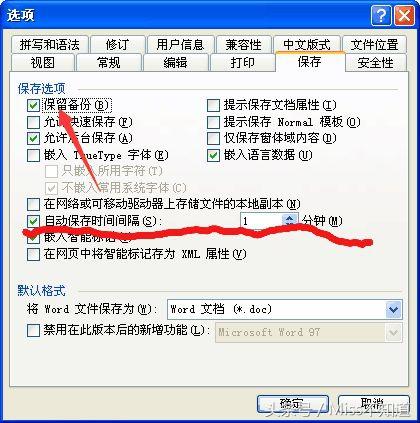
好了,小小编替班任务完成,可累坏了,心疼小编每天给小伙伴们发文,但大家能在我们这里收到有用的大学,我们的劳动也就没白费,谢谢大家支持。
(最后偷偷说一句,小小编是不是很厉害,傲娇脸)